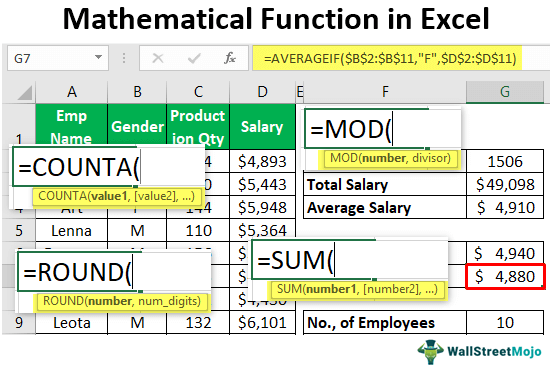သင်္ချာနှင့် trigonometric အမျိုးအစားတွင် မရှိမဖြစ်လိုအပ်သော summation နှင့် rounding မှ လူသိနည်းသော trigonometric functions များအထိ မတူညီသော Excel လုပ်ဆောင်ချက် 80 ခန့် ပါဝင်ပါသည်။ ဤသင်ခန်းစာ၏ တစ်စိတ်တစ်ပိုင်းအနေဖြင့် Excel တွင် အသုံးဝင်ဆုံးသင်္ချာလုပ်ဆောင်ချက်များကိုသာ သုံးသပ်ပါမည်။
သင်္ချာလုပ်ဆောင်ချက်များအကြောင်း ငှေပေါငျး и SUMMESLI ဒီသင်ခန်းစာမှာ ဖတ်နိုင်ပါတယ်။
ROUND()
သင်္ချာလုပ်ဆောင်ချက် ROUNDWOOD သင့်အား လိုအပ်သော ဒဿမနေရာ အရေအတွက်သို့ တန်ဖိုးကို ပတ်နိုင်စေပါသည်။ ဒုတိယအငြင်းအခုံတွင် ဒဿမနေရာအရေအတွက်ကို သင်သတ်မှတ်နိုင်သည်။ အောက်ဖော်ပြပါပုံတွင်၊ ဖော်မြူလာသည် တန်ဖိုးကို ဒဿမနေရာတစ်ခုသို့ ဝိုင်းထားသည်။
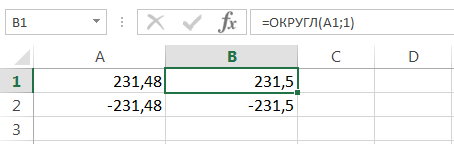
ဒုတိယအငြင်းအခုံသည် သုညဖြစ်ပါက၊ လုပ်ဆောင်ချက်သည် တန်ဖိုးကို အနီးဆုံးကိန်းပြည့်သို့ လှည့်သည်။
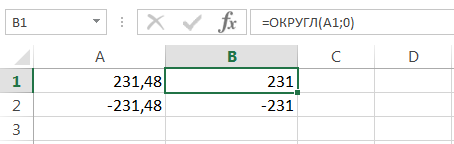
ဒုတိယအငြင်းအခုံသည် အနုတ်လက္ခဏာလည်း ဖြစ်နိုင်သည်၊ ယင်းအခြေအနေတွင် တန်ဖိုးကို လိုအပ်သော ဒဿမအမှတ်သို့ ဝိုင်းထားသည်။
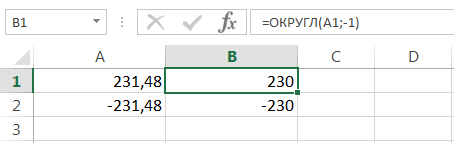
၂၃၁၊၅ ကဲ့သို့ ဂဏန်းသည် လုပ်ဆောင်ချက်တစ်ခုဖြစ်သည်။ ROUNDWOOD သုညမှ လှည့်ပတ်သည်-
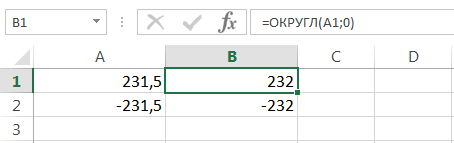
နံပါတ်တစ်ခုကို အကြွင်းမဲ့တန်ဖိုးဖြင့် အပေါ် သို့မဟုတ် အောက်ကို ပတ်ရန် လိုအပ်ပါက၊ လုပ်ဆောင်ချက်များကို သင်အသုံးပြုနိုင်ပါသည်။ KRUGLVVERH и အောက်သို့လှည့်ပါ။.
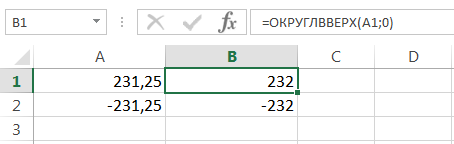
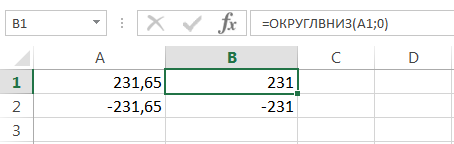
ထုတ်ကုန်()
သင်္ချာလုပ်ဆောင်ချက် PRODUCT သည် ၎င်း၏ အကြောင်းပြချက်များအားလုံး၏ ရလဒ်ကို တွက်ချက်သည်။
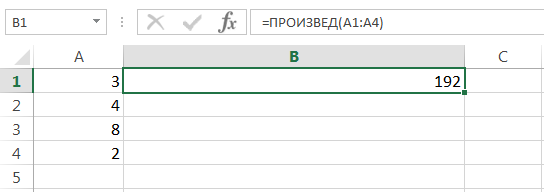
လုပ်ဆောင်ချက်နှင့် အလွန်ဆင်တူသောကြောင့် ဤလုပ်ဆောင်ချက်ကို ကျွန်ုပ်တို့ အသေးစိတ် ဆွေးနွေးမည်မဟုတ်ပါ။ ငှေပေါငျးခြားနားချက်သည် ရည်ရွယ်ချက်၌သာ ရှိသည်၊ တစ်ခု နိဂုံးချုပ်သည်၊ ဒုတိယ ကိန်းသည်။ အကြောင်းအသေးစိတ် ငှေပေါငျး SUM နှင့် SUMIF လုပ်ဆောင်ချက်များကို အသုံးပြု၍ Excel တွင် Sum ဆောင်းပါးကို သင်ဖတ်နိုင်သည်။
ABS()
သင်္ချာလုပ်ဆောင်ချက် ကို ABS ကိန်းဂဏန်း၏ ပကတိတန်ဖိုး၊ ဆိုလိုသည်မှာ ၎င်း၏ module ကို ပြန်ပေးသည်။
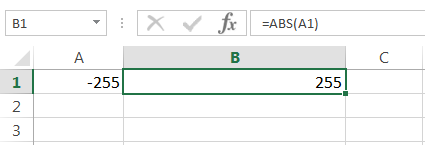
လုပ်ဆောင်ချက် ကို ABS ဘယ်နေ့ဘယ်ရက်ကစပြီး ဘယ်ဟာအဆုံးဆိုတာ မဆုံးဖြတ်နိုင်တဲ့ ရက်စွဲနှစ်ခုကြားက ရက်အရေအတွက်ကို တွက်ချက်ရာမှာ အသုံးဝင်ပါတယ်။
အောက်ဖော်ပြပါပုံတွင်၊ ကော်လံ A နှင့် B သည် ရက်စွဲများကို ကိုယ်စားပြုပြီး ၎င်းတို့ထဲမှ မည်သည့်အရာသည် ကနဦးနှင့် နောက်ဆုံးရက်စွဲဖြစ်သည်ကို မသိရပါ။ ဤရက်စွဲများကြားရှိ ရက်အရေအတွက်ကို ရေတွက်ရန် လိုအပ်ပါသည်။ ရက်စွဲတစ်ခုမှ အခြားရက်စွဲကို ရိုးရိုးရှင်းရှင်း နုတ်ပါက၊ ရက်အရေအတွက်သည် အနုတ်လက္ခဏာ ဖြစ်သွားနိုင်ပြီး၊ ၎င်းသည် လုံးဝမမှန်ပါ-
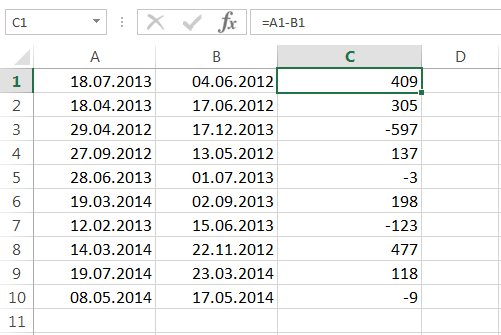
ဒါကိုရှောင်ရှားရန်၊ ကျွန်ုပ်တို့သည် function ကိုအသုံးပြုသည်။ ကို ABS:
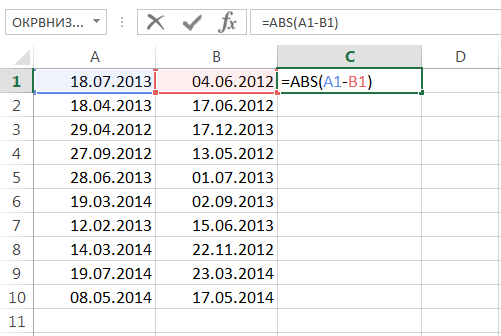
ဝန်လေးသော ဝင်ရောက်မှန်ကန်သော ရက်အရေအတွက်ကို ကျွန်ုပ်တို့ ရရှိသည်-
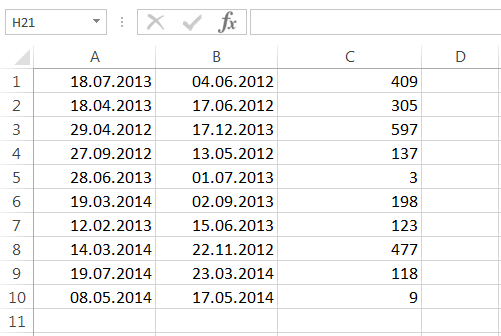
Root()
နံပါတ်တစ်ခု၏ နှစ်ထပ်ကိန်းကို ပြန်ပေးသည်။ နံပါတ်သည် အနုတ်လက္ခဏာမဟုတ်ရပါ။
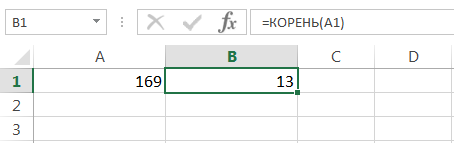
exponntiation operator ကို အသုံးပြု၍ Excel တွင် square root ကို လည်း ထုတ်ယူနိုင်ပါသည်။
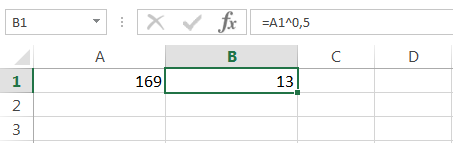
ဒီဂရီ()
သင့်အား ပေးထားသော ပါဝါတစ်ခုသို့ နံပါတ်တစ်ခုတိုးနိုင်စေပါသည်။
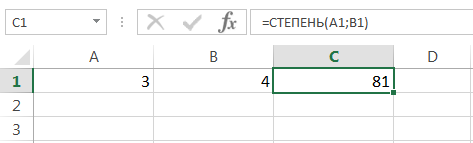
Excel တွင်၊ ဤသင်္ချာလုပ်ဆောင်ချက်အပြင်၊ သင်သည် exponentiation operator ကိုသုံးနိုင်သည်။
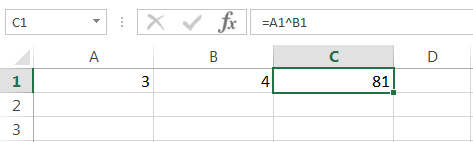
ဖြစ်ရပ်မှန်()
အကြောင်းပြချက်များအဖြစ် ပေးထားသော တန်ဖိုးနှစ်ခုကြားရှိ ကျပန်းနံပါတ်တစ်ခုကို ပြန်ပေးသည်။ စာရွက်ကို ပြန်လည်တွက်ချက်ပြီးတိုင်း၊ တန်ဖိုးများကို အပ်ဒိတ်လုပ်သည်။
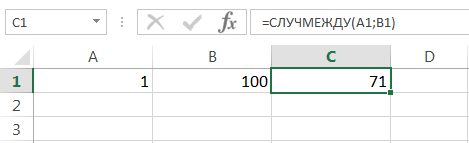
Excel တွင် သင်္ချာဆိုင်ရာ လုပ်ဆောင်ချက်များ အများအပြားရှိသော်လည်း ၎င်းတို့ထဲမှ အနည်းငယ်သာ တန်ဖိုးရှိသည်။ တော်တော်များများက အသုံးမဝင်နိုင်တာကြောင့် အရာအားလုံးကို တစ်ပြိုင်နက် သင်ယူရာမှာ အရေးမကြီးပါဘူး။ ဤသင်ခန်းစာတွင်ဖော်ပြထားသောသင်္ချာလုပ်ဆောင်ချက်များသည် Excel တွင်ယုံကြည်စိတ်ချစွာလုပ်ဆောင်နိုင်စေမည့်အလွန်နိမ့်ဆုံးဖြစ်ပြီး သင့်မှတ်ဉာဏ်ကိုမလိုအပ်သောအချက်အလက်များဖြင့်ပိုလျှံစေမည်မဟုတ်ပါ။ Excel ကိုလေ့လာရင်း အောင်မြင်ပျော်ရွှင်ကြပါစေ။